Håndbok for oppgradering og service
|
|
|
- Ola Thorbjørnsen
- 7 år siden
- Visninger:
Transkript
1 Håndbok for oppgradering og service
2 Informasjonen i dette dokumentet kan endres uten varsel. Hewlett-Packard Company gir ingen garanti med hensyn til dette materialet. Dette omfatter, men er ikke begrenset til, underforståtte garantier for salgbarhet og egnethet til et bestemt formål. HP er ikke erstatningsansvarlig for feil i dokumentet eller for tilfeldige skader eller følgeskader i forbindelse med utgivelse, utførelse eller bruk av dette materialet. HP er ikke ansvarlig for bruken av eller påliteligheten til HP-programvare på utstyr som ikke er levert av HP. Dette dokumentet inneholder informasjon som er beskyttet av opphavsrett. Med enerett. Ingen deler av dette dokumentet kan kopieres, gjengis eller oversettes til et annet språk uten skriftlig tillatelse fra HP. Hewlett-Packard Company P.O. Box 4010 Cupertino, CA USA Copyright 2004, 2005, 2007 Hewlett-Packard Development Company, L.P. Med enerett. Dette produktet omfatter copyright-beskyttelsesteknologi som er beskyttet av metoderettigheter for visse amerikanske patenter og andre immaterielle rettigheter som innehas av Macrovision Corporation og andre rettighetsinnehavere. Bruk av denne copyright-beskyttelsesteknologien må godkjennes av Macrovision Corporation, og er ment for bruk i hjemmet og andre begrensede visningsområder, med mindre annet er godkjent av Macrovision Corporation. Omvendt kompilering (ta fra hverandre programkoden) eller demontering er ikke tillatt. Apparatkrav for USA-patentnumre 4,631,603, 4,577,216, 4,819,098 og 4,907,093 er bare lisensierte for begrensede visningsområder. HP støtter lovlig bruk av teknologi, og godkjenner ikke bruk av våre produkter for andre formål enn de som er tillatt under nasjonal lovgivning for opphavsrett.
3 Innhold Sikkerhetsinformasjon... 1 Åpne og lukke PCen... 1 Klargjøre PCen...1 Før du åpner PCen...1 Når PCen er lukket...2 Ta av sidepanelet...2 Sette på plass sidepanelet...2 Ta av frontpanelet...2 Sette på plass frontpanelet...3 Finne komponenter inne i PCen...3 Ta ut og sette inn stasjoner... 3 Ta ut en stasjon...4 Bytte ut eller legge til en stasjon...5 Legge til minne... 7 Ta ut en minnemodul...7 Installere en minnemodul...8 Ta ut eller sette inn et tilleggskort... 9 Ta ut et tilleggskort...9 Sette inn et tilleggskort...10 Bytte batteri Håndbok for oppgradering og service iii
4 iv Håndbok for oppgradering og service
5 Sikkerhetsinformasjon Dette produktet er ikke evaluert for tilkobling til IT - strømsystemer (distribusjonssystem med vekselstrøm uten direkte kobling til jord, i henhold til IEC 60950). ADVARSEL: Les Sikkerhetsinformasjon i Garanti- og supportguiden før du installerer og kobler PCen til strømsystemet. Åpne og lukke PCen Det anbefales at du bruker en antistatisk håndleddsstropp og et underlag av skumplast når du arbeider med systemet. ADVARSEL: Du må alltid koble modemet fra telefonsystemet, og deretter koble PCen fra strømkilden før du tar av frontog sidepanelene på PCen. Hvis ikke du gjør dette før du åpner PCen eller utfører en prosedyre, kan det føre til personskade eller skade på utstyret. Før du åpner PCen 1 Ta eventuelle disketter eller optiske disker (CD eller DVD) ut av PCen. 2 Klikk på Start, og klikk deretter på Slå av datamaskinen. Klikk på Slå av. 3 Koble fra modem-/telefonledningen, hvis denne finnes. ADVARSEL: Du reduserer faren for personskade fra elektrisk støt eller varme flater ved å trekke ut strømledningen fra stikkontakten og la de interne systemkomponentene kjøle seg ned før du berører dem. Klargjøre PCen Før du oppgraderer en komponent i PCen, må du klargjøre den, slik at den og komponentene i den trygt kan håndteres. Les punktene nedenfor før du prøver å oppgradere eller utføre service på PCen. Fremgangsmåtene her forutsetter at du kjenner generell PC-terminologi, og sikkerhetsforanstaltningene og regelverket som kreves for å bruke og endre elektronisk utstyr. Skriv ned og lagre systemmodellnummeret og serienummeret, alt installert utstyr og annen informasjon om systemet. Det er lettere å se i denne informasjonen enn å åpne og undersøke PCen. 4 Koble strømledningen fra stikkontakten og deretter fra PCen. 5 Koble fra alle andre tilkoblede kabler (for eksempel til tastaturet, musen og skjermen) og alle eksterne enheter. ADVARSEL: Statisk elektrisitet kan skade de elektroniske komponentene i PCen eller valgfritt utstyr. Pass på at du ikke kan overføre statisk elektrisitet ved å berøre et jordet metallobjekt først. Håndbok for oppgradering og service 1
6 Når PCen er lukket Hvis du vil unngå personskade og skade på utstyr, må du alltid følge denne fremgangsmåten i denne rekkefølgen når du har lukket PCen: Sette på plass sidepanelet 1 Plasser sidepanelet i riktig posisjon på chassiset og skyv det på plass. 1 Koble til strømledningen. ADVARSEL: Hvis du vil redusere faren for elektrisk støt, brann eller skade på utstyret, må du ikke feste telekommunikasjons- eller telefonkontakter i nettverkskortet (NIC) (merket som en Ethernet-kontakt). 2 Koble til modem-/telefonkabelen og alle andre kabler (for eksempel tastaturet, musen og skjermen) og eksterne enheter på nytt. 3 Slå på PCen og alt eksternt utstyr. 4 Hvis du satte inn et tilleggskort, installerer du eventuelle programvaredrivere som leveres av kortprodusenten. Ta av sidepanelet 1 Fjern sidepanelet ved å løsne på skruen (D) som fester panelet til PC-chassiset. D 2 Kontroller at hullet for fingerskruen er justert i forhold til hullet i chassiset, og fest fingerskruen (D). Ta av frontpanelet Denne fremgangsmåten er bare nødvendig når du fjerner eller bytter ut en optisk stasjon, minnekortleser, diskettstasjon eller harddisken. 1 Trykk på og hold nede den firkantede knappen (1) som er plassert fremst og øverst inne i chassiset. Trykk inn den ene tappen (2) og deretter den andre tappen (3) mot den ytre kanten av chassiset. D 1 2 Skyv tilgangspanelet cirka 2,5 cm bakover, og løft det av enheten. 3 2 ADVARSEL: Pass deg for skarpe kanter inne i chassiset. 2 Ta av frontpanelet. 2 Håndbok for oppgradering og service
7 Sette på plass frontpanelet 1 Juster øverste del av frontpanelet etter øverste del av chassisfronten. 2 Trykk panelet mot chassiset øverst og på hver side nær bunnen, helt til panelet låses på plass. Ta ut og sette inn stasjoner PCen har flere stasjoner du kan bytte ut eller oppgradere. Du finner informasjon om stasjonstype og -plassering i emnet Finne komponenter inne i PCen ovenfor. Harddisken er enten en seriell ATA-harddisk (Advanced Technology Attachment) som bruker en smal datakabel, eller en parallell ATA-harddisk som bruker en bred datakabel. Enkelte modeller har en harddisk nummer to. Finne komponenter inne i PCen A B ADVARSEL: Lag en sikkerhetskopi av dine personlige filer på harddisken på en ekstern lagringsenhet, for eksempel en CD, før du tar ut harddisken. Du kan miste data hvis du ikke gjør dette. Når du har byttet ut harddisken, må du kjøre systemgjenoppretting ved hjelp av gjenopprettingsdisketter for å laste inn de fabrikkinstallerte filene. Se brukerdokumentasjonen som fulgte med PCen hvis du vil ha mer informasjon om fremgangsmåten for gjenoppretting. L R C D E Du kan sette inn en optisk stasjon i det nedre sporet for optisk stasjon hvis det er tomt. F G A Øvre spor for optisk stasjon (kan være en CD-ROM-, CD-RW-, DVD-ROM-, DVD+RW/+R- eller kombinasjonsstasjon) B Nedre spor for optisk stasjon (kan være tom (frontplate) eller en CD-ROM-, CD-RW-, DVD-ROM-, DVD+RW/+Reller kombinasjonsstasjon) C Minnekortleser (på enkelte modeller) D Diskettstasjon (på enkelte modeller) E Panel for frontkontakter (ingen bytteinstruksjoner) F Harddisk G Harddisk nummer to (på enkelte modeller) Håndbok for oppgradering og service 3
8 Ta ut en stasjon 1 Fullfør fremgangsmåten for å klargjøre PCen, fjerne sidepanelet og fjerne frontpanelet. Se Åpne og lukke PCen på side 1. 2 Finn stasjonen du vil ta ut Trekk ut strømledningen og datakabelen fra baksiden av stasjonen du vil fjerne, slik det angis på illustrasjonene nedenfor. På optiske stasjoner kobler du fra strømledningen (P) og datakabelen (D) på baksiden av stasjonen du vil fjerne. Hvis stasjonen har en lydkabel (S), kobler du fra denne også. De fleste stasjonskabler vrir du forsiktig fra side til side for å løsne pluggen. For serielle ATAharddisker trykker du på tappen (5) (bare enkelte modeller) i midten av hver plugg, og trekker pluggen (6) ut av stasjonskontakten. S 3 Løsne stasjonen fra chassiset ved å løfte tappen (1) på stasjonsbraketten, og deretter skyve (2) stasjonen delvis ut av sporet. (Tappen på stasjonsbraketten fester stasjonene til sine respektive plasser i chassiset.) Hvis du skal sette inn en harddisk nummer to, fjerner du de to skruene (3), og deretter skyver du harddiskdelen helt ut av sporet (4). D P Koble fra kablene for den optiske stasjonen 3 Koble fra kablene for minnekortleseren 4 Koble fra kablene for diskettstasjonen Ta ut harddisk nummer to 4 Håndbok for oppgradering og service
9 6 C 5 Koble fra kablene for den serielle ATA-harddisken 3 Kontroller at jumperen på den nye optiske stasjonen eller den nye parallelle ATA-harddisken står i stillingen CS (Cable Select). Det er ikke sikkert at stasjonen du bruker, er lik illustrasjonen. Den serielle ATA-harddisken bruker ikke Cable Select. Koble fra kablene for den parallelle ATA-harddisken 5 Trekk stasjonen ut av stasjonssporet. 6 Hvis du bytter ut den gamle stasjonen med en ny stasjon, fjerner du de fire styreskruene (to på hver side) fra den gamle stasjonen. Du trenger disse skruene når du skal sette inn den nye stasjonen. Bytte ut eller legge til en stasjon 1 Ta ut den eksisterende stasjonen hvis det er nødvendig. Se Ta ut en stasjon på side 4. 2 Hvis du skal sette inn en stasjon i det tomme, nedre sporet for optisk stasjon, må du fjerne frontplaten fra sporet. Du gjør dette ved å stikke en flat skrutrekker inn i sporet på frontpanelet (C) og rotere skrutrekkeren slik at platen løsner fra chassiset. Kast frontplaten. CS SL MA Jumperinnstilling for Cable Select 4 Sett inn fire styreskruer på sidene av den nye stasjonen (to på hver side). Skruene hjelper med å føre stasjonen inn i riktig posisjon i sporet. For harddisk nummer to hopper du over dette trinnet og går til trinn 5. 5 Skyv stasjonen delvis inn i stasjonssporet, og pass på at du justerer styreskruene etter styresporene. Håndbok for oppgradering og service 5
10 6 Fest strøm- og datakablene til stasjonen på nytt, slik det vises i følgende illustrasjoner. Koble til igjen lydkabelen hvis den finnes. Koble til kablene for den optiske stasjonen MERK: Det kan også følge en lydkabel med den optiske stasjonen. Koble til denne kabelen også. Hvis du bruker en harddisk nummer to, skyver du den inn i sporet (med kontaktene mot deg) og justerer skruehullene slik at de er på linje (3). Sett inn de to skruene (4). Koble til kabelen for minnekortleseren 4 3 Koble til kablene for diskettstasjonen 6 Håndbok for oppgradering og service
11 8 Fullfør fremgangsmåten for å sette på plass frontpanelet, sette på plass sidepanelet og lukke PCen. Se Åpne og lukke PCen på side 1. Legge til minne PCen leveres med minne (RAM), som lagrer data og instruksjoner midlertidig på PCen. PCen leveres med en eller flere minnemoduler, men du kan bytte dem ut med minnemoduler med høyere kapasitet. Koble til kablene for den serielle ATA-harddisken Hovedkortet inneholder spor for DDR DIMM-moduler (double data rate dual in-line memory modules). Det nøyaktige antallet spor og typer DDR-minnemoduler avhenger av hvilken PC du har. A B MASTER A C SLAVE A DDR DIMM-modul To CPU Koble til kablene for den parallelle ATA-harddisken Hvis du vil finne ut hvilken type minnemoduler PCen bruker og hvilken hastighet de har, og hvis du ønsker minnemodulinformasjon og -spesifikasjoner, kan du gå til Web-området som er angitt i garanti- og supportguiden og klikke på koblingen til Kundestøtte. A Koble til den primære harddisken B Koble til harddisk nummer to (bare på enkelte modeller) C Koble til PCens hovedkort ADVARSEL: Hvis du har en parallell ATAharddisk nummer to, må du passe på å koble enden av datakabelen merket Master (A) til den primære harddisken, og kontakten merket Slave (B) til den sekundære harddisken. Hvis datakabelen ikke er koblet til riktig, finner ikke PCen harddiskene, og data kan gå tapt. 7 Skyv stasjonen helt inn i sporet helt til den låses på plass. ADVARSEL: Hvis du bruker feil type minnemoduler, kan det skade systemet. Ta ut en minnemodul 1 Fullfør fremgangsmåtene for å klargjøre PCen og ta av sidepanelet. Se Åpne og lukke PCen på side 1. 2 Legg PCen forsiktig ned på siden. 3 Finn minnesporene på hovedkortet. ADVARSEL: Pass på at du ikke berører noen av kontaktene når du håndterer en minnemodul. Dette kan skade modulen. 4 Flytt eventuelle ledninger som er i veien. Håndbok for oppgradering og service 7
12 5 Trykk ned de to klemmene på endene av minnesporet til minnemodulen frigjøres fra sporet. 2 Minnemodulen kan bare installeres på én måte. Avpass hakket på modulen med tappen på minnesporet (B). Skyv modulen forsiktig inn i sporet, og pass på at tappene på begge endene låses på plass. ADVARSEL: Ikke dra minnemodulen ut av sporet. Bruk klemmene til å frigjøre modulen. 6 Løft minnemodulen ut av minnesporet. Installere en minnemodul Oppgrader minnet i PCen med minne av samme type og hastighet som minnet som opprinnelig ble installert i PCen. ADVARSEL: Pass på at du ikke berører noen av kontaktene når du håndterer en minnemodul. Dette kan skade modulen. 1 Åpne begge tappene på minnemodulsporet: Hvis du bytter ut en minnemodul, plasserer du den nye minnemodulen i samme minnespor som du tok det gamle minnet fra. Eller Hvis du legger til en minnemodul, plasserer du den nye modulen i sporet som er nærmest den forhåndsinstallerte modulen, og setter inn eventuelle ekstra moduler i de neste tilgjengelige sporene. B 3 Sett chassiset i stående posisjon. 4 Fullfør fremgangsmåten for å sette på plass sidepanelet, og lukk PCen. Se Åpne og lukke PCen på side 1. MERK: Hvis du får en tom skjerm når du har byttet ut eller lagt inn en minnemodul, har du installert minnet på feil måte eller det er feil minnetype. Ta ut og installer minnemodulen på nytt. 8 Håndbok for oppgradering og service
13 Ta ut eller sette inn et tilleggskort Et tilleggskort er et kretskort, for eksempel et PCI- eller et AGP-kort, som passer i et tilleggsspor på PCen. PCen inneholder flere tilleggskortspor der du kan sette inn komponenter for PCen. Konfigurasjonene av PCkomponentene varierer etter modell. ADVARSEL: Du må ikke overbelaste systemet ved å installere tilleggskort som overbelaster strømforsyningsenheten. Systemet er utformet for gjennomsnittlig 2 Ampere +5 V-strøm for hvert kort i maskinen. Det totale +5 V- strømforbruket på et fullt belastet system (et system der alle tilleggskortsporene er i bruk) må ikke overstige det totale antall spor ganger 2 ampere. 4 Finn tilleggskortsporene på hovedkortet inne i PCen. ADVARSEL: Kantene på dekselet er skarpe. 5 Fjern spordekselet. Hold kortet på begge sider, og vri det forsiktig frem og tilbake helt til kontaktene løsner fra sporet. Fjern deretter kortet. Pass på at kortet ikke skraper mot de andre komponentene. Oppbevar det gamle kortet i den antistatiske emballasjen der det nye kortet lå. Du trenger en stjerneskrutrekker til å ta ut, bytte ut eller legge til et tilleggskort. Ta ut et tilleggskort 1 Fullfør fremgangsmåtene for å klargjøre PCen og ta av sidepanelet. Se Åpne og lukke PCen på side 1. 2 Legg PCen forsiktig ned på siden. 3 Fjern skruene fra brakettdekselet for tilleggskortspor på baksiden av PCen, og fjern deretter brakettdekselet. 6 Hvis du ikke skal bytte ut det gamle tilleggskortet med et nytt tilleggskort, lukker du det åpne sporet ved å sette metalldekselet inn i det åpne sporet. Håndbok for oppgradering og service 9
14 Sette inn et tilleggskort 1 Juster kanten av tilleggskortet etter sporet på chassiset, og skyv kortet forsiktig rett ned i tilleggskortsporet. Hele kontakten skal være godt festet i kortsporet. MERK: Hvis det nye kortet eller den nye enheten ikke fungerer, kan du lese gjennom installasjonsinstruksjonene fra kortprodusenten og kontrollere alle tilkoblingene på nytt, inkludert tilkoblingene til kortet, strømforsyningsenheten, tastaturet og skjermen. Bytte batteri På hovedkortet sitter det et litiumbatteri som gir strøm til PCens interne klokke. Batteriet har en beregnet levetid på sju år. Når batteriet begynner å bli dårlig, kan datoen og klokkeslettet bli feil. Hvis batteriet går tomt, må du bytte det ut med et CR2032-litiumbatteri (3 volt, 220 mah) eller tilsvarende. 2 Sett på plass brakettdekselet for tilleggskort på baksiden av PCen og fest deretter skruen. 3 Sett chassiset i stående posisjon. 4 Fullfør fremgangsmåten for å sette på plass sidepanelet, og lukk PCen. Se Åpne og lukke PCen på side 1. ADVARSEL: Hvis det brukes feil batteri, kan det oppstå fare for eksplosjon. Du må bare bruke samme, eller tilsvarende, batteritype. Kast brukte batterier i henhold til produsentens instruksjoner. 1 Fullfør fremgangsmåtene for å klargjøre PCen og ta av sidepanelet. Se Åpne og lukke PCen på side 1. 2 Legg PCen forsiktig ned på siden. 3 Ta ut eventuelle kabler hvis nødvendig for å komme til batteriet. 4 Ta ut eventuelle minnemoduler hvis nødvendig for å komme til batteriet. Se Legge til minne på side 7. 5 Du fjerner batteriet ved å skyve tappen vekk fra batteriet og løfte batteriet fra sporet. 6 Sett det nye CR2032-batteriet inn i sporet med den positive siden (+) mot tappen. 7 Sett på plass minnemodulene eller kablene du tok ut. 8 Sett chassiset i stående posisjon. 9 Fullfør fremgangsmåtene for å sette på plass sidepanelet og lukke PCen. Se Åpne og lukke PCen på side 1. Part number: Håndbok for oppgradering og service
Compaq Presario Desktop-produkter. Håndbok for oppgradering og service
 Compaq Presario Desktop-produkter Håndbok for oppgradering og service Informasjonen i dette dokumentet kan endres uten varsel. Hewlett-Packard Company gir ingen garanti med hensyn til dette materialet.
Compaq Presario Desktop-produkter Håndbok for oppgradering og service Informasjonen i dette dokumentet kan endres uten varsel. Hewlett-Packard Company gir ingen garanti med hensyn til dette materialet.
Din bruksanvisning HP PAVILION W5000
 Du kan lese anbefalingene i bruksanvisningen, de tekniske guide eller installasjonen guide for HP PAVILION W5000. Du vil finne svar på alle dine spørsmål på HP PAVILION W5000 i bruksanvisningen (informasjon,
Du kan lese anbefalingene i bruksanvisningen, de tekniske guide eller installasjonen guide for HP PAVILION W5000. Du vil finne svar på alle dine spørsmål på HP PAVILION W5000 i bruksanvisningen (informasjon,
Håndbok for oppgradering og service
 Håndbok for oppgradering og service Informasjonen i dette dokumentet kan endres uten varsel. Hewlett-Packard Company gir ingen garanti med hensyn til dette materialet. Dette omfatter, men er ikke begrenset
Håndbok for oppgradering og service Informasjonen i dette dokumentet kan endres uten varsel. Hewlett-Packard Company gir ingen garanti med hensyn til dette materialet. Dette omfatter, men er ikke begrenset
Din bruksanvisning HP PAVILION T500 http://no.yourpdfguides.com/dref/849536
 Du kan lese anbefalingene i bruksanvisningen, de tekniske guide eller installasjonen guide for HP PAVILION T500. Du vil finne svar på alle dine spørsmål på HP PAVILION T500 i bruksanvisningen (informasjon,
Du kan lese anbefalingene i bruksanvisningen, de tekniske guide eller installasjonen guide for HP PAVILION T500. Du vil finne svar på alle dine spørsmål på HP PAVILION T500 i bruksanvisningen (informasjon,
Oppgradering og service
 Oppgradering og service De eneste garantiene for Hewlett Packard-produkter og -tjenester er angitt i de uttrykte garantierklæringene som følger med slike produkter og tjenester. Ingenting i dette dokumentet
Oppgradering og service De eneste garantiene for Hewlett Packard-produkter og -tjenester er angitt i de uttrykte garantierklæringene som følger med slike produkter og tjenester. Ingenting i dette dokumentet
Håndbok for oppgradering og service
 Håndbok for oppgradering og service Informasjonen i dette dokumentet kan endres uten varsel. Hewlett-Packard Company gir ingen garanti med hensyn til dette materialet. Dette omfatter, men er ikke begrenset
Håndbok for oppgradering og service Informasjonen i dette dokumentet kan endres uten varsel. Hewlett-Packard Company gir ingen garanti med hensyn til dette materialet. Dette omfatter, men er ikke begrenset
Håndbok for oppgradering og service
 Håndbok for oppgradering og service De eneste garantiene for Hewlett-Packard-produkter og -tjenester er angitt i de uttrykte erklæringene som følger med slike produkter og tjenester. Ingenting i dette
Håndbok for oppgradering og service De eneste garantiene for Hewlett-Packard-produkter og -tjenester er angitt i de uttrykte erklæringene som følger med slike produkter og tjenester. Ingenting i dette
Håndbok for oppgradering og service
 Håndbok for oppgradering og service De eneste garantiene for Hewlett-Packard-produkter og -tjenester er angitt i de uttrykte garantierklæringene som følger med slike produkter og tjenester. Ingenting i
Håndbok for oppgradering og service De eneste garantiene for Hewlett-Packard-produkter og -tjenester er angitt i de uttrykte garantierklæringene som følger med slike produkter og tjenester. Ingenting i
Din bruksanvisning HP PAVILION T700
 Du kan lese anbefalingene i bruksanvisningen, de tekniske guide eller installasjonen guide for HP PAVILION T700. Du vil finne svar på alle dine spørsmål på HP PAVILION T700 i bruksanvisningen (informasjon,
Du kan lese anbefalingene i bruksanvisningen, de tekniske guide eller installasjonen guide for HP PAVILION T700. Du vil finne svar på alle dine spørsmål på HP PAVILION T700 i bruksanvisningen (informasjon,
Håndbok for oppgradering og service
 Håndbok for oppgradering og service De eneste garantiene for Hewlett-Packard-produkter og -tjenester er angitt i de uttrykte garantierklæringene som følger med slike produkter og tjenester. Ingenting i
Håndbok for oppgradering og service De eneste garantiene for Hewlett-Packard-produkter og -tjenester er angitt i de uttrykte garantierklæringene som følger med slike produkter og tjenester. Ingenting i
Din bruksanvisning HP PAVILION SLIMLINE S7700
 Du kan lese anbefalingene i bruksanvisningen, de tekniske guide eller installasjonen guide for HP PAVILION SLIMLINE S7700. Du vil finne svar på alle dine spørsmål på HP PAVILION SLIMLINE S7700 i bruksanvisningen
Du kan lese anbefalingene i bruksanvisningen, de tekniske guide eller installasjonen guide for HP PAVILION SLIMLINE S7700. Du vil finne svar på alle dine spørsmål på HP PAVILION SLIMLINE S7700 i bruksanvisningen
hp pavilion hjemme-pc håndbok for oppgradering og service
 hp pavilion hjemme-pc håndbok for oppgradering og service Informasjonen i dette dokumentet kan endres uten varsel. Hewlett-Packard Company gir ingen garanti med hensyn til dette materialet. Dette omfatter,
hp pavilion hjemme-pc håndbok for oppgradering og service Informasjonen i dette dokumentet kan endres uten varsel. Hewlett-Packard Company gir ingen garanti med hensyn til dette materialet. Dette omfatter,
Håndbok for oppgradering og service
 Håndbok for oppgradering og service De eneste garantiene for HP-produkter og -tjenester er angitt i de uttrykte garantierklæringene som følger med slike produkter og tjenester. Ingenting i dette dokumentet
Håndbok for oppgradering og service De eneste garantiene for HP-produkter og -tjenester er angitt i de uttrykte garantierklæringene som følger med slike produkter og tjenester. Ingenting i dette dokumentet
Håndbok for oppgradering og service
 Håndbok for oppgradering og service Copyright-opplysninger De eneste garantiene for Hewlett-Packard-produkter og -tjenester er angitt i de uttrykte erklæringene som følger med slike produkter og tjenester.
Håndbok for oppgradering og service Copyright-opplysninger De eneste garantiene for Hewlett-Packard-produkter og -tjenester er angitt i de uttrykte erklæringene som følger med slike produkter og tjenester.
Montere HP TouchSmart på vegg. Brukerhåndbok
 Montere HP TouchSmart på vegg Brukerhåndbok De eneste garantiene for Hewlett-Packardprodukter og -tjenester er angitt i de uttrykte erklæringene som følger med slike produkter og tjenester. Ingenting i
Montere HP TouchSmart på vegg Brukerhåndbok De eneste garantiene for Hewlett-Packardprodukter og -tjenester er angitt i de uttrykte erklæringene som følger med slike produkter og tjenester. Ingenting i
Montere HP TouchSmart på vegg. Brukerhåndbok
 Montere HP TouchSmart på vegg Brukerhåndbok De eneste garantiene for Hewlett-Packardprodukter og -tjenester er angitt i de uttrykte erklæringene som følger med slike produkter og tjenester. Ingenting i
Montere HP TouchSmart på vegg Brukerhåndbok De eneste garantiene for Hewlett-Packardprodukter og -tjenester er angitt i de uttrykte erklæringene som følger med slike produkter og tjenester. Ingenting i
Håndbok for oppgradering og service
 Håndbok for oppgradering og service De eneste garantiene for Hewlett-Packard-produkter og -tjenester er angitt i de uttrykte garantierklæringene som følger med slike produkter og tjenester. Ingenting i
Håndbok for oppgradering og service De eneste garantiene for Hewlett-Packard-produkter og -tjenester er angitt i de uttrykte garantierklæringene som følger med slike produkter og tjenester. Ingenting i
Håndbok for oppgradering og service. Printed in
 Håndbok for oppgradering og service Printed in Ta ut og sette inn harddiskstasjonen Funksjonene kan variere fra modell til modell. Ta ut og sette inn harddiskstasjonen 20 til 40 minutter Før du begynner
Håndbok for oppgradering og service Printed in Ta ut og sette inn harddiskstasjonen Funksjonene kan variere fra modell til modell. Ta ut og sette inn harddiskstasjonen 20 til 40 minutter Før du begynner
Minnemoduler Brukerhåndbok
 Minnemoduler Brukerhåndbok Copyright 2009 Hewlett-Packard Development Company, L.P. Informasjonen i dette dokumentet kan endres uten varsel. De eneste garantiene for HP-produktene og -tjenestene er uttrykkelig
Minnemoduler Brukerhåndbok Copyright 2009 Hewlett-Packard Development Company, L.P. Informasjonen i dette dokumentet kan endres uten varsel. De eneste garantiene for HP-produktene og -tjenestene er uttrykkelig
Minnemoduler Brukerhåndbok
 Minnemoduler Brukerhåndbok Copyright 2008 Hewlett-Packard Development Company, L.P. Informasjonen i dette dokumentet kan endres uten varsel. De eneste garantiene for HP-produktene og -tjenestene er uttrykkelig
Minnemoduler Brukerhåndbok Copyright 2008 Hewlett-Packard Development Company, L.P. Informasjonen i dette dokumentet kan endres uten varsel. De eneste garantiene for HP-produktene og -tjenestene er uttrykkelig
ThinkPad G40 Series Installeringsveiledning
 Delenummer: 92P1530 ThinkPad G40 Series Installeringsveiledning Sjekkliste for utpakking Takk for at du kjøpte en IBM ThinkPad G40 Series-maskin. Kontroller innholdet på denne listen mot innholdet i boksen.
Delenummer: 92P1530 ThinkPad G40 Series Installeringsveiledning Sjekkliste for utpakking Takk for at du kjøpte en IBM ThinkPad G40 Series-maskin. Kontroller innholdet på denne listen mot innholdet i boksen.
Minnemoduler Brukerhåndbok
 Minnemoduler Brukerhåndbok Copyright 2007 Hewlett-Packard Development Company, L.P. Informasjonen i dette dokumentet kan endres uten varsel. De eneste garantiene for HP-produktene og -tjenestene er uttrykkelig
Minnemoduler Brukerhåndbok Copyright 2007 Hewlett-Packard Development Company, L.P. Informasjonen i dette dokumentet kan endres uten varsel. De eneste garantiene for HP-produktene og -tjenestene er uttrykkelig
Minnemoduler Brukerhåndbok
 Minnemoduler Brukerhåndbok Copyright 2008 Hewlett-Packard Development Company, L.P. Informasjonen i dette dokumentet kan endres uten varsel. De eneste garantiene for HP-produktene og -tjenestene er uttrykkelig
Minnemoduler Brukerhåndbok Copyright 2008 Hewlett-Packard Development Company, L.P. Informasjonen i dette dokumentet kan endres uten varsel. De eneste garantiene for HP-produktene og -tjenestene er uttrykkelig
Minnemoduler. Brukerhåndbok
 Minnemoduler Brukerhåndbok Copyright 2007 Hewlett-Packard Development Company, L.P. Informasjonen i dette dokumentet kan endres uten varsel. De eneste garantiene for HP-produktene og -tjenestene er uttrykkelig
Minnemoduler Brukerhåndbok Copyright 2007 Hewlett-Packard Development Company, L.P. Informasjonen i dette dokumentet kan endres uten varsel. De eneste garantiene for HP-produktene og -tjenestene er uttrykkelig
Minnemoduler Brukerhåndbok
 Minnemoduler Brukerhåndbok Copyright 2008 Hewlett-Packard Development Company, L.P. Informasjonen i dette dokumentet kan endres uten varsel. De eneste garantiene for HP-produktene og -tjenestene er uttrykkelig
Minnemoduler Brukerhåndbok Copyright 2008 Hewlett-Packard Development Company, L.P. Informasjonen i dette dokumentet kan endres uten varsel. De eneste garantiene for HP-produktene og -tjenestene er uttrykkelig
Minnemoduler Brukerhåndbok
 Minnemoduler Brukerhåndbok Copyright 2007 Hewlett-Packard Development Company, L.P. Informasjonen i dette dokumentet kan endres uten varsel. De eneste garantiene for HP-produktene og -tjenestene er uttrykkelig
Minnemoduler Brukerhåndbok Copyright 2007 Hewlett-Packard Development Company, L.P. Informasjonen i dette dokumentet kan endres uten varsel. De eneste garantiene for HP-produktene og -tjenestene er uttrykkelig
Minnemoduler Brukerhåndbok
 Minnemoduler Brukerhåndbok Copyright 2009 Hewlett-Packard Development Company, L.P. Informasjonen i dette dokumentet kan endres uten varsel. De eneste garantiene for HP-produktene og -tjenestene er uttrykkelig
Minnemoduler Brukerhåndbok Copyright 2009 Hewlett-Packard Development Company, L.P. Informasjonen i dette dokumentet kan endres uten varsel. De eneste garantiene for HP-produktene og -tjenestene er uttrykkelig
Minnemoduler Brukerhåndbok
 Minnemoduler Brukerhåndbok Copyright 2008 Hewlett-Packard Development Company, L.P. Informasjonen i dette dokumentet kan endres uten varsel. De eneste garantiene for HP-produktene og -tjenestene er uttrykkelig
Minnemoduler Brukerhåndbok Copyright 2008 Hewlett-Packard Development Company, L.P. Informasjonen i dette dokumentet kan endres uten varsel. De eneste garantiene for HP-produktene og -tjenestene er uttrykkelig
Minnemoduler. Brukerhåndbok
 Minnemoduler Brukerhåndbok Copyright 2006 Hewlett-Packard Development Company, L.P. Informasjonen i dette dokumentet kan endres uten varsel. De eneste garantiene for HP-produktene og -tjenestene er uttrykkelig
Minnemoduler Brukerhåndbok Copyright 2006 Hewlett-Packard Development Company, L.P. Informasjonen i dette dokumentet kan endres uten varsel. De eneste garantiene for HP-produktene og -tjenestene er uttrykkelig
ThinkPad X Series. Delenummer: 67P4585. h Datamaskin. h Batteri
 Delenummer: 67P4585 ThinkPad X Series Installeringsveiledning Sjekkliste for utpakking Takk for at du kjøpte en IBM ThinkPad X Series-maskin. Kontroller innholdet på denne listen mot innholdet i boksen.
Delenummer: 67P4585 ThinkPad X Series Installeringsveiledning Sjekkliste for utpakking Takk for at du kjøpte en IBM ThinkPad X Series-maskin. Kontroller innholdet på denne listen mot innholdet i boksen.
Minnemoduler. Brukerhåndbok
 Minnemoduler Brukerhåndbok Copyright 2007 Hewlett-Packard Development Company, L.P. Informasjonen i dette dokumentet kan endres uten varsel. De eneste garantiene for HP-produktene og -tjenestene er uttrykkelig
Minnemoduler Brukerhåndbok Copyright 2007 Hewlett-Packard Development Company, L.P. Informasjonen i dette dokumentet kan endres uten varsel. De eneste garantiene for HP-produktene og -tjenestene er uttrykkelig
Minnemoduler Brukerhåndbok
 Minnemoduler Brukerhåndbok Copyright 2008 Hewlett-Packard Development Company, L.P. Informasjonen i dette dokumentet kan endres uten varsel. De eneste garantiene for HP-produktene og -tjenestene er uttrykkelig
Minnemoduler Brukerhåndbok Copyright 2008 Hewlett-Packard Development Company, L.P. Informasjonen i dette dokumentet kan endres uten varsel. De eneste garantiene for HP-produktene og -tjenestene er uttrykkelig
Disker og stasjoner. Brukerhåndbok
 Disker og stasjoner Brukerhåndbok Copyright 2007 Hewlett-Packard Development Company, L.P. Informasjonen i dette dokumentet kan endres uten varsel. De eneste garantiene for HP-produktene og -tjenestene
Disker og stasjoner Brukerhåndbok Copyright 2007 Hewlett-Packard Development Company, L.P. Informasjonen i dette dokumentet kan endres uten varsel. De eneste garantiene for HP-produktene og -tjenestene
Minnemoduler Brukerhåndbok
 Minnemoduler Brukerhåndbok Copyright 2007 Hewlett-Packard Development Company, L.P. Informasjonen i dette dokumentet kan endres uten varsel. De eneste garantiene for HP-produktene og -tjenestene er uttrykkelig
Minnemoduler Brukerhåndbok Copyright 2007 Hewlett-Packard Development Company, L.P. Informasjonen i dette dokumentet kan endres uten varsel. De eneste garantiene for HP-produktene og -tjenestene er uttrykkelig
ThinkPad X Series. Installeringsveiledning
 Delenummer: 92P1932 ThinkPad X Series Installeringsveiledning Sjekkliste for utpakking Takk for at du kjøpte en IBM ThinkPad X Series-maskin. Kontroller innholdet på denne listen mot innholdet i boksen.
Delenummer: 92P1932 ThinkPad X Series Installeringsveiledning Sjekkliste for utpakking Takk for at du kjøpte en IBM ThinkPad X Series-maskin. Kontroller innholdet på denne listen mot innholdet i boksen.
Disker og stasjoner. Brukerhåndbok
 Disker og stasjoner Brukerhåndbok Copyright 2007 Hewlett-Packard Development Company, L.P. Informasjonen i dette dokumentet kan endres uten varsel. De eneste garantiene for HP-produktene og -tjenestene
Disker og stasjoner Brukerhåndbok Copyright 2007 Hewlett-Packard Development Company, L.P. Informasjonen i dette dokumentet kan endres uten varsel. De eneste garantiene for HP-produktene og -tjenestene
Disker og stasjoner Brukerhåndbok
 Disker og stasjoner Brukerhåndbok Copyright 2007 Hewlett-Packard Development Company, L.P. Windows er et registrert varemerke for Microsoft Corporation i USA. Informasjonen i dette dokumentet kan endres
Disker og stasjoner Brukerhåndbok Copyright 2007 Hewlett-Packard Development Company, L.P. Windows er et registrert varemerke for Microsoft Corporation i USA. Informasjonen i dette dokumentet kan endres
Disker og stasjoner Brukerhåndbok
 Disker og stasjoner Brukerhåndbok Copyright 2007 Hewlett-Packard Development Company, L.P. Informasjonen i dette dokumentet kan endres uten varsel. De eneste garantiene for HP-produktene og -tjenestene
Disker og stasjoner Brukerhåndbok Copyright 2007 Hewlett-Packard Development Company, L.P. Informasjonen i dette dokumentet kan endres uten varsel. De eneste garantiene for HP-produktene og -tjenestene
Disker og stasjoner Brukerhåndbok
 Disker og stasjoner Brukerhåndbok Copyright 2007 Hewlett-Packard Development Company, L.P. Windows er et registrert varemerke for Microsoft Corporation i USA. Informasjonen i dette dokumentet kan endres
Disker og stasjoner Brukerhåndbok Copyright 2007 Hewlett-Packard Development Company, L.P. Windows er et registrert varemerke for Microsoft Corporation i USA. Informasjonen i dette dokumentet kan endres
Serie 5000 Håndbok for Maskinvare
 Opplysningene i denne håndboken kan endres uten varsel. COMPAQ COMPUTER CORPORATION TAR IKKE NOE ANSVAR FOR TEKNISKE ELLER REDAKSJONELLE FEIL ELLER UTELATELSER I DENNE TRYKKSAKEN; HELLER IKKE FOR INDIREKTE
Opplysningene i denne håndboken kan endres uten varsel. COMPAQ COMPUTER CORPORATION TAR IKKE NOE ANSVAR FOR TEKNISKE ELLER REDAKSJONELLE FEIL ELLER UTELATELSER I DENNE TRYKKSAKEN; HELLER IKKE FOR INDIREKTE
Minnemoduler. Brukerhåndbok
 Minnemoduler Brukerhåndbok Copyright 2006 Hewlett-Packard Development Company, L.P. Informasjonen i dette dokumentet kan endres uten varsel. De eneste garantiene for HP-produktene og -tjenestene er uttrykkelig
Minnemoduler Brukerhåndbok Copyright 2006 Hewlett-Packard Development Company, L.P. Informasjonen i dette dokumentet kan endres uten varsel. De eneste garantiene for HP-produktene og -tjenestene er uttrykkelig
Disker og stasjoner. Brukerhåndbok
 Disker og stasjoner Brukerhåndbok Copyright 2006 Hewlett-Packard Development Company, L.P. Informasjonen i dette dokumentet kan endres uten varsel. De eneste garantiene for HP-produktene og -tjenestene
Disker og stasjoner Brukerhåndbok Copyright 2006 Hewlett-Packard Development Company, L.P. Informasjonen i dette dokumentet kan endres uten varsel. De eneste garantiene for HP-produktene og -tjenestene
Fjerne og bytte ut maskinvare Type 8141, 8142, 8145 Type 8420, 8421, 8426
 ThinkCentre Fjerne og bytte ut maskinvare Type 8141, 8142, 8145 Type 8420, 8421, 8426 ThinkCentre ThinkCentre Fjerne og bytte ut maskinvare Type 8141, 8142, 8145 Type 8420, 8421, 8426 Resirkulering av
ThinkCentre Fjerne og bytte ut maskinvare Type 8141, 8142, 8145 Type 8420, 8421, 8426 ThinkCentre ThinkCentre Fjerne og bytte ut maskinvare Type 8141, 8142, 8145 Type 8420, 8421, 8426 Resirkulering av
Minnemoduler Brukerhåndbok
 Minnemoduler Brukerhåndbok Copyright 2007 Hewlett-Packard Development Company, L.P. Informasjonen i dette dokumentet kan endres uten varsel. De eneste garantiene for HP-produktene og -tjenestene er uttrykkelig
Minnemoduler Brukerhåndbok Copyright 2007 Hewlett-Packard Development Company, L.P. Informasjonen i dette dokumentet kan endres uten varsel. De eneste garantiene for HP-produktene og -tjenestene er uttrykkelig
Disker og stasjoner Brukerhåndbok
 Disker og stasjoner Brukerhåndbok Copyright 2007 Hewlett-Packard Development Company, L.P. Windows er et registrert varemerke for Microsoft Corporation i USA. Informasjonen i dette dokumentet kan endres
Disker og stasjoner Brukerhåndbok Copyright 2007 Hewlett-Packard Development Company, L.P. Windows er et registrert varemerke for Microsoft Corporation i USA. Informasjonen i dette dokumentet kan endres
Disker og stasjoner. Brukerhåndbok
 Disker og stasjoner Brukerhåndbok Copyright 2007 Hewlett-Packard Development Company, L.P. Informasjonen i dette dokumentet kan endres uten varsel. De eneste garantiene for HP-produktene og -tjenestene
Disker og stasjoner Brukerhåndbok Copyright 2007 Hewlett-Packard Development Company, L.P. Informasjonen i dette dokumentet kan endres uten varsel. De eneste garantiene for HP-produktene og -tjenestene
Minnemoduler. Dokumentdelenummer: Denne håndboken beskriver hvordan du bytter ut eller oppgraderer minnet i maskinen.
 Minnemoduler Dokumentdelenummer: 430223-091 Januar 2007 Denne håndboken beskriver hvordan du bytter ut eller oppgraderer minnet i maskinen. Innhold Legge til eller bytte minnemoduler Legge til en minnemodul
Minnemoduler Dokumentdelenummer: 430223-091 Januar 2007 Denne håndboken beskriver hvordan du bytter ut eller oppgraderer minnet i maskinen. Innhold Legge til eller bytte minnemoduler Legge til en minnemodul
Minnemoduler. Dokumentdelenummer: Denne håndboken beskriver hvordan du bytter ut eller oppgraderer minnet i maskinen.
 Minnemoduler Dokumentdelenummer: 410772-091 April 2006 Denne håndboken beskriver hvordan du bytter ut eller oppgraderer minnet i maskinen. Innhold 1 Legge til en minnemodul i minneutvidelsessporet......
Minnemoduler Dokumentdelenummer: 410772-091 April 2006 Denne håndboken beskriver hvordan du bytter ut eller oppgraderer minnet i maskinen. Innhold 1 Legge til en minnemodul i minneutvidelsessporet......
Minnemoduler. Dokumentdelenummer: Denne håndboken beskriver hvordan du bytter ut eller oppgraderer minnet i maskinen.
 Minnemoduler Dokumentdelenummer: 407947-091 Mai 2006 Denne håndboken beskriver hvordan du bytter ut eller oppgraderer minnet i maskinen. Innhold 1 Legge til eller bytte minnemoduler Legge til eller skifte
Minnemoduler Dokumentdelenummer: 407947-091 Mai 2006 Denne håndboken beskriver hvordan du bytter ut eller oppgraderer minnet i maskinen. Innhold 1 Legge til eller bytte minnemoduler Legge til eller skifte
Bytte ut maskinvare Type 8129, 8132, 8133, 8134, 8135 og 8136
 ThinkCentre Bytte ut maskinvare Type 8129, 8132, 8133, 8134, 8135 og 8136 ThinkCentre ThinkCentre Bytte ut maskinvare Type 8129, 8132, 8133, 8134, 8135 og 8136 Resirkulering av maskinvare Elektronisk
ThinkCentre Bytte ut maskinvare Type 8129, 8132, 8133, 8134, 8135 og 8136 ThinkCentre ThinkCentre Bytte ut maskinvare Type 8129, 8132, 8133, 8134, 8135 og 8136 Resirkulering av maskinvare Elektronisk
ThinkCentre. Bytte ut maskinvare Type 9212 og 9213
 ThinkCentre Bytte ut maskinvare Type 9212 og 9213 ThinkCentre Bytte ut maskinvare Type 9212 og 9213 Resirkulering av maskinvare Elektronisk utstyr er underlagt spesielle regler for avfallshåndtering og
ThinkCentre Bytte ut maskinvare Type 9212 og 9213 ThinkCentre Bytte ut maskinvare Type 9212 og 9213 Resirkulering av maskinvare Elektronisk utstyr er underlagt spesielle regler for avfallshåndtering og
Disker og stasjoner. Brukerhåndbok
 Disker og stasjoner Brukerhåndbok Copyright 2007 Hewlett-Packard Development Company, L.P. Informasjonen i dette dokumentet kan endres uten varsel. De eneste garantiene for HP-produktene og -tjenestene
Disker og stasjoner Brukerhåndbok Copyright 2007 Hewlett-Packard Development Company, L.P. Informasjonen i dette dokumentet kan endres uten varsel. De eneste garantiene for HP-produktene og -tjenestene
Disker og stasjoner Brukerhåndbok
 Disker og stasjoner Brukerhåndbok Copyright 2008 Hewlett-Packard Development Company, L.P. Windows er et registrert varemerke for Microsoft Corporation i USA. Informasjonen i dette dokumentet kan endres
Disker og stasjoner Brukerhåndbok Copyright 2008 Hewlett-Packard Development Company, L.P. Windows er et registrert varemerke for Microsoft Corporation i USA. Informasjonen i dette dokumentet kan endres
Disker og stasjoner. Brukerhåndbok
 Disker og stasjoner Brukerhåndbok Copyright 2006 Hewlett-Packard Development Company, L.P. Informasjonen i dette dokumentet kan endres uten varsel. De eneste garantiene for HP-produktene og -tjenestene
Disker og stasjoner Brukerhåndbok Copyright 2006 Hewlett-Packard Development Company, L.P. Informasjonen i dette dokumentet kan endres uten varsel. De eneste garantiene for HP-produktene og -tjenestene
Disker og stasjoner. Dokumentdelenummer: Denne håndboken beskriver hvordan du bruker harddisken og eventuelle eksterne stasjoner.
 Disker og stasjoner Dokumentdelenummer: 405759-091 Mai 2006 Denne håndboken beskriver hvordan du bruker harddisken og eventuelle eksterne stasjoner. Innhold 1 Behandle disker og stasjoner 2 Disklampe 3
Disker og stasjoner Dokumentdelenummer: 405759-091 Mai 2006 Denne håndboken beskriver hvordan du bruker harddisken og eventuelle eksterne stasjoner. Innhold 1 Behandle disker og stasjoner 2 Disklampe 3
Aurora R6. Væskekjølemodul. Forskriftsmessig modell: D23M Forskriftmessig type: D23M001
 Aurora R6 Væskekjølemodul Forskriftsmessig modell: D23M Forskriftmessig type: D23M001 Merknader, forholdsregler og advarsler MERK En merknad inneholder viktig informasjon som hjelper deg med å bruke ditt
Aurora R6 Væskekjølemodul Forskriftsmessig modell: D23M Forskriftmessig type: D23M001 Merknader, forholdsregler og advarsler MERK En merknad inneholder viktig informasjon som hjelper deg med å bruke ditt
Disker og stasjoner. Brukerhåndbok
 Disker og stasjoner Brukerhåndbok Copyright 2007 Hewlett-Packard Development Company, L.P. Informasjonen i dette dokumentet kan endres uten varsel. De eneste garantiene for HP-produktene og -tjenestene
Disker og stasjoner Brukerhåndbok Copyright 2007 Hewlett-Packard Development Company, L.P. Informasjonen i dette dokumentet kan endres uten varsel. De eneste garantiene for HP-produktene og -tjenestene
HP Docking Station (forankringsstasjon) Referansehåndbok
 HP Docking Station (forankringsstasjon) Referansehåndbok Copyright 2008 Hewlett-Packard Development Company, L.P. Microsoft er et registrert varemerke for Microsoft Corporation. Informasjonen i dette dokumentet
HP Docking Station (forankringsstasjon) Referansehåndbok Copyright 2008 Hewlett-Packard Development Company, L.P. Microsoft er et registrert varemerke for Microsoft Corporation. Informasjonen i dette dokumentet
Bytte ut maskinvare Lenovo 3000 J Series. Type 7390, 7391, 7392, 7396, 7397 og 7398
 Bytte ut maskinvare Lenovo 3000 J Series Type 7390, 7391, 7392, 7396, 7397 og 7398 Lenovo 3000 J Series Resirkulering av maskinvare Elektronisk utstyr er underlagt spesielle regler for avfallshåndtering
Bytte ut maskinvare Lenovo 3000 J Series Type 7390, 7391, 7392, 7396, 7397 og 7398 Lenovo 3000 J Series Resirkulering av maskinvare Elektronisk utstyr er underlagt spesielle regler for avfallshåndtering
Disker og stasjoner. Brukerhåndbok
 Disker og stasjoner Brukerhåndbok Copyright 2007 Hewlett-Packard Development Company, L.P. Informasjonen i dette dokumentet kan endres uten varsel. De eneste garantiene for HP-produktene og -tjenestene
Disker og stasjoner Brukerhåndbok Copyright 2007 Hewlett-Packard Development Company, L.P. Informasjonen i dette dokumentet kan endres uten varsel. De eneste garantiene for HP-produktene og -tjenestene
Disker og stasjoner. Dokumentdelenummer: Denne håndboken beskriver hvordan du bruker harddisken og den optiske stasjonen.
 Disker og stasjoner Dokumentdelenummer: 404156-091 Mars 2006 Denne håndboken beskriver hvordan du bruker harddisken og den optiske stasjonen. Innhold 1 Behandle disker og stasjoner 2 Disklampen 3 Harddisken
Disker og stasjoner Dokumentdelenummer: 404156-091 Mars 2006 Denne håndboken beskriver hvordan du bruker harddisken og den optiske stasjonen. Innhold 1 Behandle disker og stasjoner 2 Disklampen 3 Harddisken
Minnemoduler. Dokumentdelenummer: Denne håndboken beskriver hvordan du bytter ut eller oppgraderer minnet i maskinen.
 Minnemoduler Dokumentdelenummer: 393521-092 Desember 2005 Denne håndboken beskriver hvordan du bytter ut eller oppgraderer minnet i maskinen. Innhold 1 Legge til eller bytte minnemoduler 2 Virkningen av
Minnemoduler Dokumentdelenummer: 393521-092 Desember 2005 Denne håndboken beskriver hvordan du bytter ut eller oppgraderer minnet i maskinen. Innhold 1 Legge til eller bytte minnemoduler 2 Virkningen av
Disker og stasjoner. Dokumentdelenummer: Denne håndboken beskriver hvordan du bruker harddisken og den optiske stasjonen.
 Disker og stasjoner Dokumentdelenummer: 430220-091 Januar 2007 Denne håndboken beskriver hvordan du bruker harddisken og den optiske stasjonen. Innhold 1 Behandle disker og stasjoner 2 Disklampen 3 Harddisken
Disker og stasjoner Dokumentdelenummer: 430220-091 Januar 2007 Denne håndboken beskriver hvordan du bruker harddisken og den optiske stasjonen. Innhold 1 Behandle disker og stasjoner 2 Disklampen 3 Harddisken
Håndbok for oppgradering og service
 Håndbok for oppgradering og service Copyright-opplysninger De eneste garantiene for Hewlett-Packard-produkter og -tjenester er angitt i de uttrykte erklæringene som følger med slike produkter og tjenester.
Håndbok for oppgradering og service Copyright-opplysninger De eneste garantiene for Hewlett-Packard-produkter og -tjenester er angitt i de uttrykte erklæringene som følger med slike produkter og tjenester.
Disker og stasjoner. Dokumentdelenummer: Denne håndboken beskriver hvordan du bruker harddisken og den optiske stasjonen.
 Disker og stasjoner Dokumentdelenummer: 419424-091 Januar 2007 Denne håndboken beskriver hvordan du bruker harddisken og den optiske stasjonen. Innhold 1 Behandle disker og stasjoner 2 Stasjonslampen 3
Disker og stasjoner Dokumentdelenummer: 419424-091 Januar 2007 Denne håndboken beskriver hvordan du bruker harddisken og den optiske stasjonen. Innhold 1 Behandle disker og stasjoner 2 Stasjonslampen 3
Disker og stasjoner Brukerhåndbok
 Disker og stasjoner Brukerhåndbok Copyright 2007 Hewlett-Packard Development Company, L.P. Informasjonen i dette dokumentet kan endres uten varsel. De eneste garantiene for HP-produktene og -tjenestene
Disker og stasjoner Brukerhåndbok Copyright 2007 Hewlett-Packard Development Company, L.P. Informasjonen i dette dokumentet kan endres uten varsel. De eneste garantiene for HP-produktene og -tjenestene
Dell Inspiron 5423 Brukerhåndbok
 Dell Inspiron 5423 Brukerhåndbok Datamaskinmodell: Inspiron 5423 Reguleringsmodell: P35G Reguleringstype: P35G001 Merknader, forholdsregler og advarsler MERK: En FORHOLDSREGEL inneholder viktig informasjon
Dell Inspiron 5423 Brukerhåndbok Datamaskinmodell: Inspiron 5423 Reguleringsmodell: P35G Reguleringstype: P35G001 Merknader, forholdsregler og advarsler MERK: En FORHOLDSREGEL inneholder viktig informasjon
Disker og stasjoner Brukerhåndbok
 Disker og stasjoner Brukerhåndbok Copyright 2007 Hewlett-Packard Development Company, L.P. Informasjonen i dette dokumentet kan endres uten varsel. De eneste garantiene for HP-produktene og -tjenestene
Disker og stasjoner Brukerhåndbok Copyright 2007 Hewlett-Packard Development Company, L.P. Informasjonen i dette dokumentet kan endres uten varsel. De eneste garantiene for HP-produktene og -tjenestene
Programvareoppdateringer Brukerhåndbok
 Programvareoppdateringer Brukerhåndbok Copyright 2007 Hewlett-Packard Development Company, L.P. Windows er et registrert varemerke for Microsoft Corporation i USA. Informasjonen i dette dokumentet kan
Programvareoppdateringer Brukerhåndbok Copyright 2007 Hewlett-Packard Development Company, L.P. Windows er et registrert varemerke for Microsoft Corporation i USA. Informasjonen i dette dokumentet kan
Bytte ut maskinvare Type 8011, 8793, 8797, 8801, 8805, 8810 og 8814
 Bytte ut maskinvare Type 8011, 8793, 8797, 8801, 8805, 8810 og 8814 Bytte ut maskinvare Type 8011, 8793, 8797, 8801, 8805, 8810 og 8814 Første utgave (juli 2006) Originalens tittel: ThinkCentre Hardware
Bytte ut maskinvare Type 8011, 8793, 8797, 8801, 8805, 8810 og 8814 Bytte ut maskinvare Type 8011, 8793, 8797, 8801, 8805, 8810 og 8814 Første utgave (juli 2006) Originalens tittel: ThinkCentre Hardware
Programvareoppdateringer
 Programvareoppdateringer Brukerhåndbok Copyright 2007 Hewlett-Packard Development Company, L.P. Windows er et registrert varemerke for Microsoft Corporation i USA. Informasjonen i dette dokumentet kan
Programvareoppdateringer Brukerhåndbok Copyright 2007 Hewlett-Packard Development Company, L.P. Windows er et registrert varemerke for Microsoft Corporation i USA. Informasjonen i dette dokumentet kan
Sikkerhetskopiering og gjenoppretting Brukerhåndbok
 Sikkerhetskopiering og gjenoppretting Brukerhåndbok Copyright 2007-2009 Hewlett-Packard Development Company, L.P. Windows er et registrert varemerke for Microsoft Corporation i USA. Informasjonen i dette
Sikkerhetskopiering og gjenoppretting Brukerhåndbok Copyright 2007-2009 Hewlett-Packard Development Company, L.P. Windows er et registrert varemerke for Microsoft Corporation i USA. Informasjonen i dette
ThinkCentre. Fjerne og bytte ut maskinvare Type 8143, 8144, 8146 Type 8422, 8423, 8427
 ThinkCentre Fjerne og bytte ut maskinare Type 8143, 8144, 8146 Type 8422, 8423, 8427 ThinkCentre Fjerne og bytte ut maskinare Type 8143, 8144, 8146 Type 8422, 8423, 8427 Resirkulering a maskinare Elektronisk
ThinkCentre Fjerne og bytte ut maskinare Type 8143, 8144, 8146 Type 8422, 8423, 8427 ThinkCentre Fjerne og bytte ut maskinare Type 8143, 8144, 8146 Type 8422, 8423, 8427 Resirkulering a maskinare Elektronisk
Bytte ut maskinvare Lenovo 3000 J Series. Type 8252, 8253, 8254, 8255, 8256, 8257, 8258 og 8259
 Bytte ut maskinvare Lenovo 3000 J Series Type 8252, 8253, 8254, 8255, 8256, 8257, 8258 og 8259 Lenovo 3000 J Series Resirkulering av maskinvare Elektronisk utstyr er underlagt spesielle regler for avfallshåndtering
Bytte ut maskinvare Lenovo 3000 J Series Type 8252, 8253, 8254, 8255, 8256, 8257, 8258 og 8259 Lenovo 3000 J Series Resirkulering av maskinvare Elektronisk utstyr er underlagt spesielle regler for avfallshåndtering
Disker og stasjoner Brukerhåndbok
 Disker og stasjoner Brukerhåndbok Copyright 2007 Hewlett-Packard Development Company, L.P. Windows er et registrert varemerke for Microsoft Corporation i USA. Informasjonen i dette dokumentet kan endres
Disker og stasjoner Brukerhåndbok Copyright 2007 Hewlett-Packard Development Company, L.P. Windows er et registrert varemerke for Microsoft Corporation i USA. Informasjonen i dette dokumentet kan endres
Eksterne enheter Brukerhåndbok
 Eksterne enheter Brukerhåndbok Copyright 2009 Hewlett-Packard Development Company, L.P. Informasjonen i dette dokumentet kan endres uten varsel. De eneste garantiene for HP-produktene og -tjenestene er
Eksterne enheter Brukerhåndbok Copyright 2009 Hewlett-Packard Development Company, L.P. Informasjonen i dette dokumentet kan endres uten varsel. De eneste garantiene for HP-produktene og -tjenestene er
Brukerhåndbok for Dell Inspiron M4040/14-N4050
 Brukerhåndbok for Dell Inspiron M4040/14-N4050 Forskriftsmodell: P22G Forskriftstype: P22G001; P22G002 Merknader, forholdsregler og advarsler MERK! MERK angir viktig informasjon som hjelper deg med å bruke
Brukerhåndbok for Dell Inspiron M4040/14-N4050 Forskriftsmodell: P22G Forskriftstype: P22G001; P22G002 Merknader, forholdsregler og advarsler MERK! MERK angir viktig informasjon som hjelper deg med å bruke
Programvareoppdateringer Brukerhåndbok
 Programvareoppdateringer Brukerhåndbok Copyright 2008 Hewlett-Packard Development Company, L.P. Windows er et registrert varemerke for Microsoft Corporation i USA. Informasjonen i dette dokumentet kan
Programvareoppdateringer Brukerhåndbok Copyright 2008 Hewlett-Packard Development Company, L.P. Windows er et registrert varemerke for Microsoft Corporation i USA. Informasjonen i dette dokumentet kan
Dokkingstasjon for digitalt kamera Norsk
 HP Photosmart 6220 Dokkingstasjon for digitalt kamera Norsk Eliminering av utstyr i privathusholdningen i Den europeiske unions medlemsland Dette symbolet på produktet eller emballasjen betyr at produktet
HP Photosmart 6220 Dokkingstasjon for digitalt kamera Norsk Eliminering av utstyr i privathusholdningen i Den europeiske unions medlemsland Dette symbolet på produktet eller emballasjen betyr at produktet
Eksterne enheter Brukerhåndbok
 Eksterne enheter Brukerhåndbok Copyright 2009 Hewlett-Packard Development Company, L.P. Informasjonen i dette dokumentet kan endres uten varsel. De eneste garantiene for HP-produktene og -tjenestene er
Eksterne enheter Brukerhåndbok Copyright 2009 Hewlett-Packard Development Company, L.P. Informasjonen i dette dokumentet kan endres uten varsel. De eneste garantiene for HP-produktene og -tjenestene er
Programvareoppdateringer Brukerhåndbok
 Programvareoppdateringer Brukerhåndbok Copyright 2008 Hewlett-Packard Development Company, L.P. Windows er et registrert varemerke for Microsoft Corporation i USA. Informasjonen i dette dokumentet kan
Programvareoppdateringer Brukerhåndbok Copyright 2008 Hewlett-Packard Development Company, L.P. Windows er et registrert varemerke for Microsoft Corporation i USA. Informasjonen i dette dokumentet kan
Kjøre QuickRestore-CDen
 Kjøre QuickRestore-CDen VIKTIG: Denne CDen sletter all informasjon som er lagret på datamaskinen og formaterer harddisken på nytt.! OBS: Compaq anbefaler bruken av QuickRestore på harddisken på den bærbare
Kjøre QuickRestore-CDen VIKTIG: Denne CDen sletter all informasjon som er lagret på datamaskinen og formaterer harddisken på nytt.! OBS: Compaq anbefaler bruken av QuickRestore på harddisken på den bærbare
Bytte ut maskinvare Lenovo 3000 J Series. Type 8453, 8454, 8455, 8456, 8457, 8458, 8459 og 8460
 Bytte ut maskinvare Lenovo 3000 J Series Type 8453, 8454, 8455, 8456, 8457, 8458, 8459 og 8460 Lenovo 3000 J Series Resirkulering av maskinvare Elektronisk utstyr er underlagt spesielle regler for avfallshåndtering
Bytte ut maskinvare Lenovo 3000 J Series Type 8453, 8454, 8455, 8456, 8457, 8458, 8459 og 8460 Lenovo 3000 J Series Resirkulering av maskinvare Elektronisk utstyr er underlagt spesielle regler for avfallshåndtering
Disker og stasjoner Brukerhåndbok
 Disker og stasjoner Brukerhåndbok Copyright 2007 Hewlett-Packard Development Company, L.P. Microsoft og Windows er registrerte varemerker for Microsoft Corporation i USA. Bluetooth er et varemerke for
Disker og stasjoner Brukerhåndbok Copyright 2007 Hewlett-Packard Development Company, L.P. Microsoft og Windows er registrerte varemerker for Microsoft Corporation i USA. Bluetooth er et varemerke for
Programvareoppdateringer
 Programvareoppdateringer Brukerhåndbok Copyright 2007 Hewlett-Packard Development Company, L.P. Windows er et registrert varemerke for Microsoft Corporation i USA. Informasjonen i dette dokumentet kan
Programvareoppdateringer Brukerhåndbok Copyright 2007 Hewlett-Packard Development Company, L.P. Windows er et registrert varemerke for Microsoft Corporation i USA. Informasjonen i dette dokumentet kan
Monteringsbrakett for harddisk Bruksanvisning
 Monteringsbrakett for harddisk Bruksanvisning CECH-ZCD1 7020229 Kompatibel maskinvare PlayStation 3-system (CECH-400x-serien) Forholdsregler Les denne brukerhåndboken og brukerhåndboken til PlayStation
Monteringsbrakett for harddisk Bruksanvisning CECH-ZCD1 7020229 Kompatibel maskinvare PlayStation 3-system (CECH-400x-serien) Forholdsregler Les denne brukerhåndboken og brukerhåndboken til PlayStation
Lenovo 3000 Installere og bytte ut maskinvare
 Lenovo 3000 Installere og bytte ut maskinvare Maskintype 9680, 9681, 9682, 9683, 9684 og 9685 Lenovo 3000 Merk Før du bruker opplysningene i denne boken og produktet det blir henvist til, må du lese og
Lenovo 3000 Installere og bytte ut maskinvare Maskintype 9680, 9681, 9682, 9683, 9684 og 9685 Lenovo 3000 Merk Før du bruker opplysningene i denne boken og produktet det blir henvist til, må du lese og
Sikkerhetskopiering og gjenoppretting Brukerhåndbok
 Sikkerhetskopiering og gjenoppretting Brukerhåndbok Copyright 2008 Hewlett-Packard Development Company, L.P. Windows er et registrert varemerke for Microsoft Corporation i USA. Informasjonen i dette dokumentet
Sikkerhetskopiering og gjenoppretting Brukerhåndbok Copyright 2008 Hewlett-Packard Development Company, L.P. Windows er et registrert varemerke for Microsoft Corporation i USA. Informasjonen i dette dokumentet
Eksterne enheter Brukerhåndbok
 Eksterne enheter Brukerhåndbok Copyright 2009 Hewlett-Packard Development Company, L.P. Informasjonen i dette dokumentet kan endres uten varsel. De eneste garantiene for HP-produktene og -tjenestene er
Eksterne enheter Brukerhåndbok Copyright 2009 Hewlett-Packard Development Company, L.P. Informasjonen i dette dokumentet kan endres uten varsel. De eneste garantiene for HP-produktene og -tjenestene er
Installasjonsveiledning
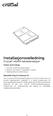 Installasjonsveiledning Crucial msata halvlederstasjon Utstyr som trengs Crucial msata halvlederstasjon Skrujern som ikke er magnetisert i enden Datamaskinens brukermanual Spesielle ting å ta hensyn til
Installasjonsveiledning Crucial msata halvlederstasjon Utstyr som trengs Crucial msata halvlederstasjon Skrujern som ikke er magnetisert i enden Datamaskinens brukermanual Spesielle ting å ta hensyn til
Ta ut minnekort og tilleggskort
 Disse anvisningene kan hjelpe deg når du skal ta ut minne- eller tilleggskort. Bruk denne illustrasjonen til å finne kontakten for det kortet du vil ta ut. Harddisk-kontakt 1 Kontakt for tilleggskort Kontakt
Disse anvisningene kan hjelpe deg når du skal ta ut minne- eller tilleggskort. Bruk denne illustrasjonen til å finne kontakten for det kortet du vil ta ut. Harddisk-kontakt 1 Kontakt for tilleggskort Kontakt
Lenovo 3000 Installere og bytte ut maskinvare. Maskintype 9686, 9687, 9688, 9689, 9690 og 9691
 Lenovo 3000 Installere og bytte ut maskinvare Maskintype 9686, 9687, 9688, 9689, 9690 og 9691 Lenovo 3000 Merk Før du bruker opplysningene i denne boken og produktet det blir henvist til, må du lese og
Lenovo 3000 Installere og bytte ut maskinvare Maskintype 9686, 9687, 9688, 9689, 9690 og 9691 Lenovo 3000 Merk Før du bruker opplysningene i denne boken og produktet det blir henvist til, må du lese og
Din bruksanvisning HP COMPAQ DX2300 MICROTOWER PC
 Du kan lese anbefalingene i bruksanvisningen, de tekniske guide eller installasjonen guide for HP COMPAQ DX2300 MICROTOWER PC. Du vil finne svar på alle dine spørsmål på HP COMPAQ DX2300 MICROTOWER PC
Du kan lese anbefalingene i bruksanvisningen, de tekniske guide eller installasjonen guide for HP COMPAQ DX2300 MICROTOWER PC. Du vil finne svar på alle dine spørsmål på HP COMPAQ DX2300 MICROTOWER PC
Bytte ut maskinvare Lenovo 3000 J Series. Type 7387, 7388, 7389, 7393, 7394 og 7395
 Bytte ut maskinvare Lenovo 3000 J Series Type 7387, 7388, 7389, 7393, 7394 og 7395 Lenovo 3000 J Series Resirkulering av maskinvare Elektronisk utstyr er underlagt spesielle regler for avfallshåndtering
Bytte ut maskinvare Lenovo 3000 J Series Type 7387, 7388, 7389, 7393, 7394 og 7395 Lenovo 3000 J Series Resirkulering av maskinvare Elektronisk utstyr er underlagt spesielle regler for avfallshåndtering
ThinkCentre Installere og bytte ut maskinvare. Maskintype 6010, 6069, 6075, 6081, 6086, 9013, 9019, 9088, 9160, 9164, 9174, 9194, 9304, 9323 og 9326
 ThinkCentre Installere og bytte ut maskinvare Maskintype 6010, 6069, 6075, 6081, 6086, 9013, 9019, 9088, 9160, 9164, 9174, 9194, 9304, 9323 og 9326 ThinkCentre Installere og bytte ut maskinvare Merk Før
ThinkCentre Installere og bytte ut maskinvare Maskintype 6010, 6069, 6075, 6081, 6086, 9013, 9019, 9088, 9160, 9164, 9174, 9194, 9304, 9323 og 9326 ThinkCentre Installere og bytte ut maskinvare Merk Før
Din bruksanvisning SAMSUNG MZ-7PC128D http://no.yourpdfguides.com/dref/4546387
 Du kan lese anbefalingene i bruksanvisningen, de tekniske guide eller installasjonen guide for SAMSUNG MZ-7PC128D. Du vil finne svar på alle dine spørsmål på SAMSUNG MZ-7PC128D i bruksanvisningen (informasjon,
Du kan lese anbefalingene i bruksanvisningen, de tekniske guide eller installasjonen guide for SAMSUNG MZ-7PC128D. Du vil finne svar på alle dine spørsmål på SAMSUNG MZ-7PC128D i bruksanvisningen (informasjon,
Disker og stasjoner. Dokumentdelenummer: 393498-091. Denne håndboken beskriver hvordan du bruker harddisken og den optiske stasjonen.
 Disker og stasjoner Dokumentdelenummer: 393498-091 Oktober 2005 Denne håndboken beskriver hvordan du bruker harddisken og den optiske stasjonen. Innhold 1 Behandle disker og stasjoner 2 IDE-lampe 3 Harddisk
Disker og stasjoner Dokumentdelenummer: 393498-091 Oktober 2005 Denne håndboken beskriver hvordan du bruker harddisken og den optiske stasjonen. Innhold 1 Behandle disker og stasjoner 2 IDE-lampe 3 Harddisk
Eksterne enheter Brukerhåndbok
 Eksterne enheter Brukerhåndbok Copyright 2009 Hewlett-Packard Development Company, L.P. Informasjonen i dette dokumentet kan endres uten varsel. De eneste garantiene for HP-produktene og -tjenestene er
Eksterne enheter Brukerhåndbok Copyright 2009 Hewlett-Packard Development Company, L.P. Informasjonen i dette dokumentet kan endres uten varsel. De eneste garantiene for HP-produktene og -tjenestene er
Disker og stasjoner. Dokumentdelenummer: 419460-091
 Disker og stasjoner Dokumentdelenummer: 419460-091 Januar 2007 Denne håndboken beskriver hvordan du bruker harddisken og eventuelle eksterne stasjoner (tilleggsutstyr). Innhold 1 Behandle disker og stasjoner
Disker og stasjoner Dokumentdelenummer: 419460-091 Januar 2007 Denne håndboken beskriver hvordan du bruker harddisken og eventuelle eksterne stasjoner (tilleggsutstyr). Innhold 1 Behandle disker og stasjoner
